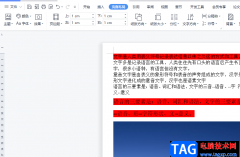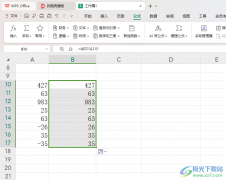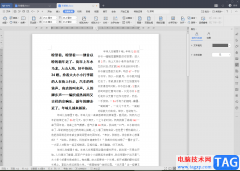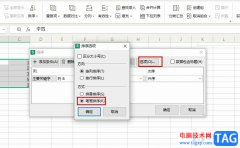wps软件是许多用户很喜欢使用的一款办公软件,在这款办公软件中的功能有着其它热门办公软件的支持,因此用户可以在wps软件中编辑文档、表格以及ppt等不同类型的文件,让用护拥有了多种选择权,当用户在wps软件中编辑文档文件时,就可以根据需要来在页面上插入相关要素,比如用户可以插入图片、表格、形状等要素,说到插入表格,最近有用户需要对文档中的表格数列数据进行求和,但是不知道怎么来操作,其实这个问题很好解决,用户直接在软件的表格工具中找到公式选项,并进入到相关窗口来解决即可,那么下面就和小编一起来看看问题详细的操作方法吧,希望用户能够喜欢。
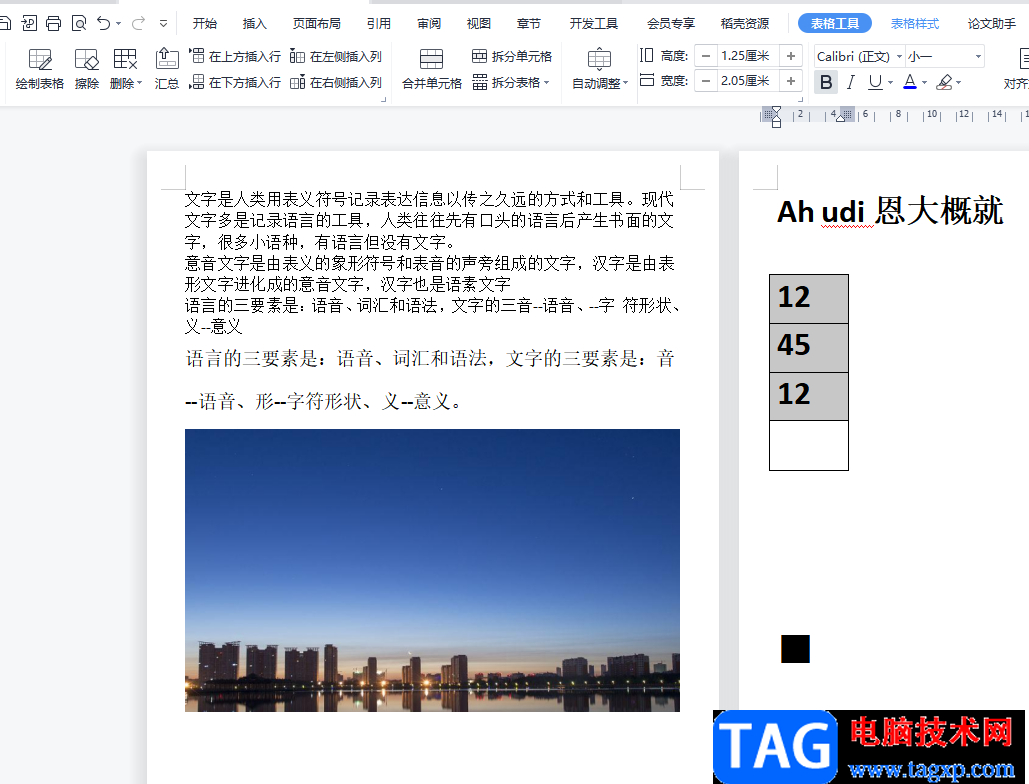
方法步骤
1.用户在电脑桌面上找到wps软件,并来到编辑页面上找到表格,需要将鼠标光标放置在得出计算结果的单元格中
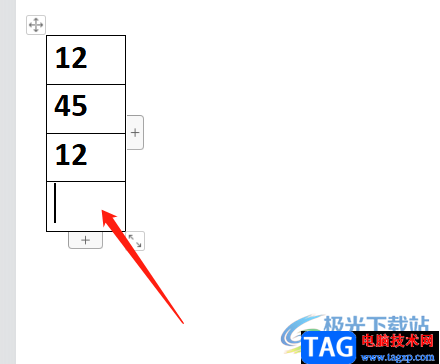
2.接着可以看到菜单栏中显示出来的表格工具,需要用户在下方选项卡中选择公式选项
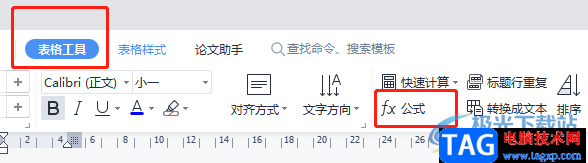
3.这时会打开公式窗口,其中的公式输入栏中会自动填入sum公式,用户检查公式是否正确后直接按下确定按钮
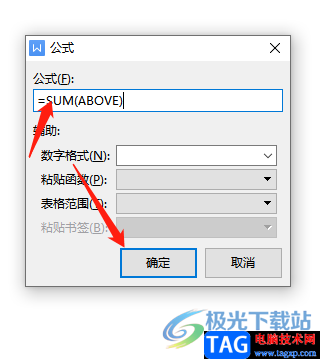
4.回到编辑页面上就可以在鼠标光标单元格中看到得出的数列求和数值了
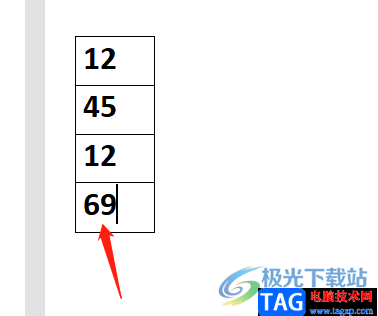
5.用户还可以根据自己的需求来标红计算结果,选中结果后在页面上方的表格工具选项卡中选择字体颜色图标
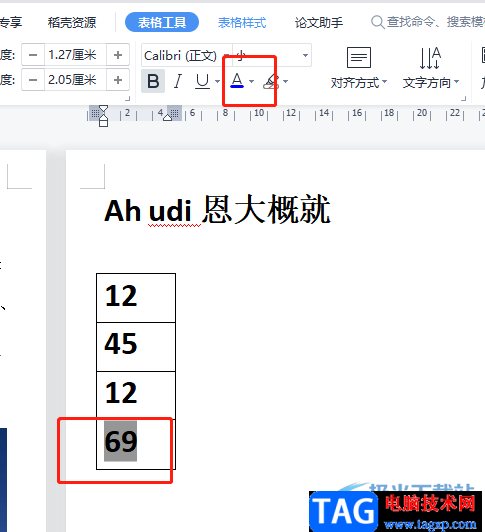
6.此时会展示出各种颜色选项卡,用户直接选择好红色
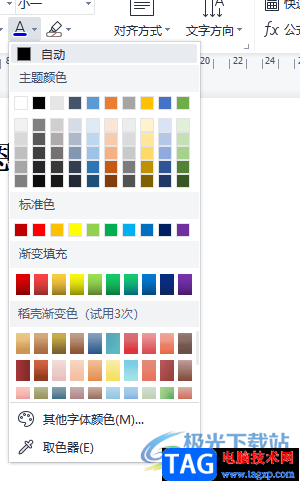
7.最后在表格中就可以发现选中结果数值颜色已经变为红色了
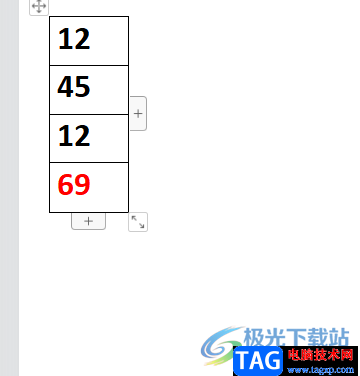
当用户在wps软件中编辑文档文件时,可以在页面上插入表格来整理数据信息,以便对文档中的信息进行论证,但是有用户会遇到需要计算数列数据总和的情况,这就需要用户利用表格工具中的公式功能来实现,具体的操作过程小编已经整理好了,有需要的用户赶快来试试吧。